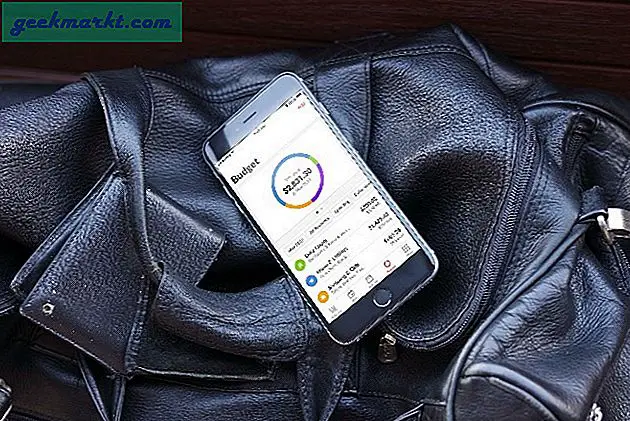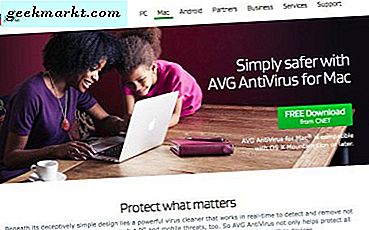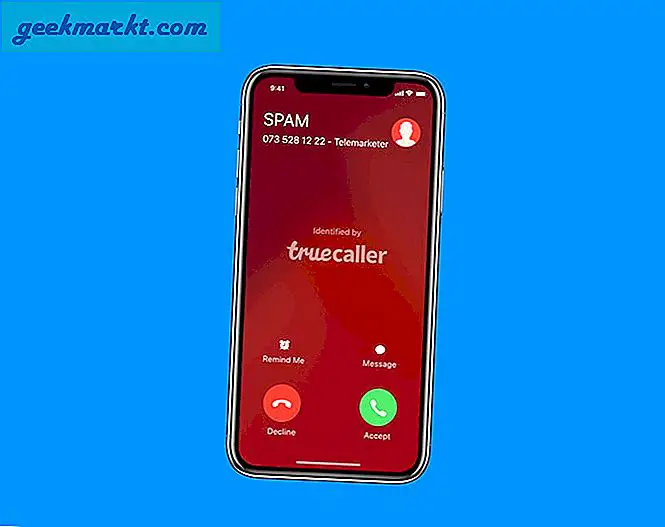Widgets-støtte på låseskjermen ble sist sett på Android 4.4 KitKat og Google drepte funksjonen etter det, og det var ikke en perfekt app for å erstatte den, til nå. Lockscreen Widgets laget av en XDA-anerkjent utvikler Zacharee1. Som navnet sier, bringer denne appen widgetene tilbake til låseskjermen. Slik kan du legge til widgets på Android-låseskjermen. La oss begynne.
Slik legger du til widgets på Android-låseskjermen
Denne appen er ganske brukervennlig, men den krever tilgjengelighet og varsler tilgangstillatelser. Disse tillatelsene er bare for å gi de nødvendige tillatelsene til widgetene på låseskjermen. Uansett samles ingen personlige data av appen, så det er trygt å gi tillatelsene.
For å legge til widgets på låseskjermen, last ned appen Låseskjermmoduler. ($ 1,49). Når du har installert appen, går den gjennom velkomstskjermen og ber om tilgangstillatelse og tilgangstillatelse.
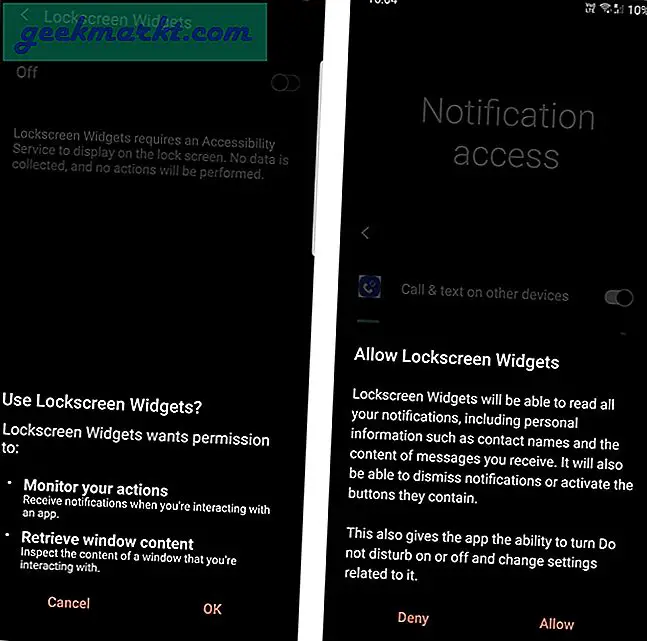
Les også:Hvordan få Linux Desktop Experience på Chrome OS
Etter at du har gitt tillatelsene, er du klar til å legge til modulene. For å gjøre det kan du gå til låseskjermen, og trykk på det lille pluss (+) ikonet i midten.
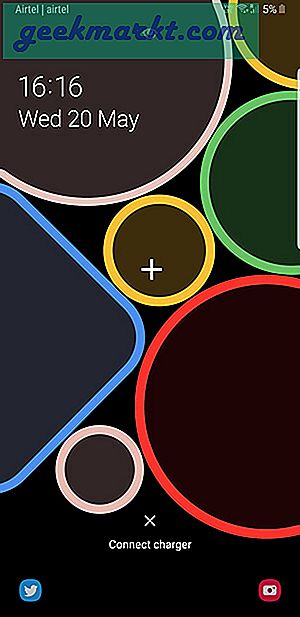
Her kan du finne widgetene som er tilgjengelige for låseskjermen. Velg widgeten du liker og den blir automatisk plassert i midten av låseskjermen.
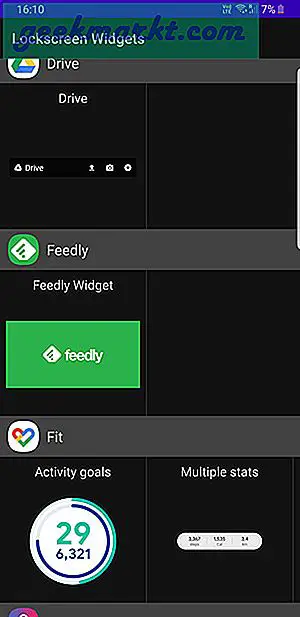
Du kan justere posisjonen og størrelsen på widgeten. Ganske enkelt, trykk med to fingre for å justere plasseringen og størrelsen av widgeten.
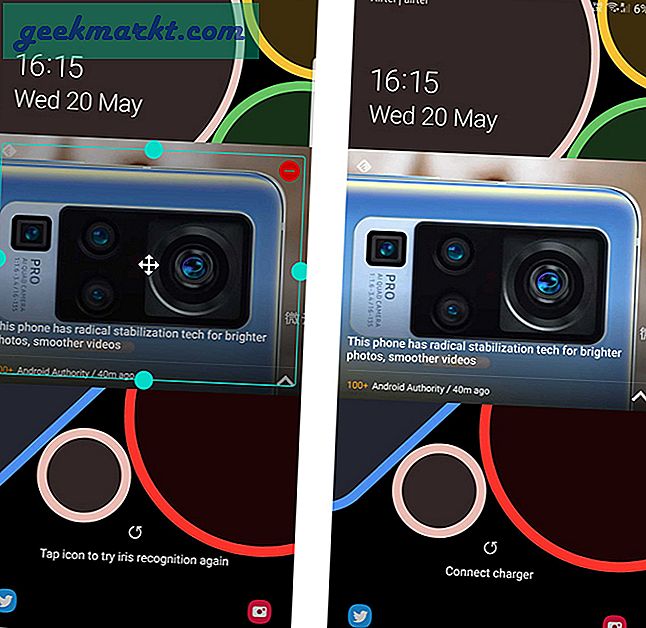
Du kan bla til venstre på widgeten som en karusellglidebryter og trykke på pluss-ikonet for å legge til enda flere widgets. På denne måten kan du legge til så mange antall widgets som du vil uten å ta mye plass.
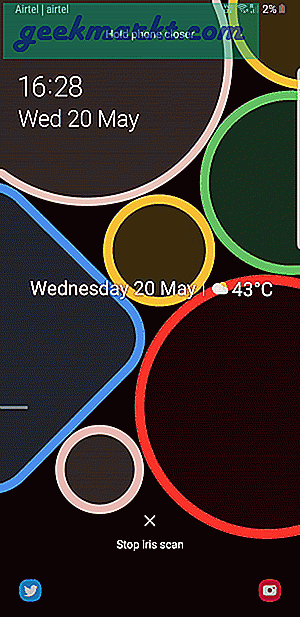
Du kan gå til appinnstillingene for å finne alternativer som ugjennomsiktig bakgrunn, Skjul når du viser varsler osv. For det meste er standardalternativene bare gode nok for folk flest.
Innpakning
Denne appen kommer til å være på telefonen min i det minste de neste månedene. Men en ting som jeg ikke liker er at widgeter vil vises selv når du skriver inn passordet eller pin. Noen ganger kan det være en forstyrrelse å bruke fingeravtrykkskanneren på skjermen. Så du må plassere widgeten deretter. Uansett er appen bare i beta-stadiet, så vi kan forvente ytterligere oppdateringer for å gjøre det bedre. Hva tror du? Skal du bruke denne appen? Gi meg beskjed i kommentarene nedenfor.